- Partie 1. Comment réparer l'iPhone ne recevant pas de messages photo en activant les paramètres MMS
- Partie 2. Comment réparer l'iPhone ne recevant pas de messages photo en redémarrant
- Partie 3. Comment réparer l'iPhone ne recevant pas de messages photo en réinitialisant les paramètres réseau
- Partie 4. Comment réparer l'iPhone ne recevant pas de messages photo en mettant à jour la version iOS
- Partie 5. Comment réparer l'iPhone ne recevant pas de messages photo avec la récupération du système FoneLab iOS
- Partie 6. FAQ sur la façon de réparer l'iPhone ne recevant pas de messages photo
L'iPhone ne reçoit pas de messages photo [Top 4 des méthodes à découvrir]
 posté par Lisa Ou / 23 févr.2024 09:00
posté par Lisa Ou / 23 févr.2024 09:00 Les smartphones comme les iPhone disposent d'une application de messagerie que vous pouvez utiliser pour envoyer des messages à vos proches et amis. Vous pouvez également exprimer les sentiments des textes en ajoutant des émojis et des signes de ponctuation. Une autre bonne chose est que vous pouvez envoyer des photos à plusieurs destinataires ou à un seul. Dans ce cas, vous pouvez partager les moments spéciaux capturés avec eux, où qu'ils soient.
Cependant, il peut arriver que l'iPhone n'envoie ou ne reçoive pas de photos. Pourquoi mon iPhone ne reçoit-il pas de photos ? Nous savons tous que c'est un inconvénient, mais c'est dû à des problèmes logiciels. Des paramètres incorrects pour les messages, des problèmes sur le système et une heure et une date incorrectes peuvent également être à l'origine du problème.
![L'iPhone ne reçoit pas de messages photo [Top 4 des méthodes à découvrir]](https://www.fonelab.com/images/ios-system-recovery/iphone-not-receiving-pictures/iphone-not-receiving-pictures.jpg)
Comment ce problème peut-il être résolu ? Il vous suffit de choisir la méthode la plus appropriée dans cet article ci-dessous. Veuillez continuer à lire cet article.

Liste de guide
- Partie 1. Comment réparer l'iPhone ne recevant pas de messages photo en activant les paramètres MMS
- Partie 2. Comment réparer l'iPhone ne recevant pas de messages photo en redémarrant
- Partie 3. Comment réparer l'iPhone ne recevant pas de messages photo en réinitialisant les paramètres réseau
- Partie 4. Comment réparer l'iPhone ne recevant pas de messages photo en mettant à jour la version iOS
- Partie 5. Comment réparer l'iPhone ne recevant pas de messages photo avec la récupération du système FoneLab iOS
- Partie 6. FAQ sur la façon de réparer l'iPhone ne recevant pas de messages photo
Partie 1. Comment réparer l'iPhone ne recevant pas de messages photo en activant les paramètres MMS
Avant toute chose, assurez-vous de disposer de suffisamment d’espace sur votre iPhone pour recevoir des photos. Si vous n’en avez pas assez, vous pouvez supprimer les autres données inutiles de votre iPhone. Assurez-vous également que les paramètres MMS sont activés. Sinon, suivez les instructions détaillées ci-dessous.
Ouvert Paramètres. Choisissez le Mes Messages icône sur l'écran. Plus tard, faites glisser votre doigt vers le SMS / MMS section. Plus tard, activez le Messagerie MMS en basculant l’icône du curseur.
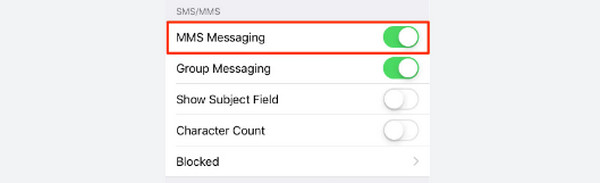
FoneLab vous permet de fixer l'iPhone / iPad / iPod du mode DFU, du mode de récupération, du logo Apple, du mode casque, etc. à un état normal sans perte de données.
- Résoudre les problèmes de système iOS désactivés.
- Extrayez les données des appareils iOS désactivés sans perte de données.
- C'est sûr et facile à utiliser.
Partie 2. Comment réparer l'iPhone ne recevant pas de messages photo en redémarrant
Tous les smartphones, comme les iPhones, disposent d'un système d'exploitation chargé de faire fonctionner l'ensemble du système. Plus la version de celui-ci est élevée, plus le système peut devenir fluide. Cependant, le système présente également des inconvénients s'il est accidentellement négligé. Il peut contenir des bugs et des problèmes inévitables.
Pour résoudre les problèmes mentionnés sur le système qui empêchent l'iPhone de recevoir des photos, redémarrez votre iPhone. Nous supposons que vous savez que les iPhones disposent de boutons séparés pour 3 classifications de modèles. Veuillez connaître la vôtre et choisir la méthode la plus appropriée dans le tableau ci-dessous. Passez.
| Boutons disponibles | Processus |
| Sans bouton d'accueil | Veuillez localiser le bouton latéral ou Volume et appuyez dessus pendant quelques secondes pour voir l'écran du curseur de mise hors tension sur l'iPhone. Basculez-le pour l'éteindre après 30 secondes. Maintenant, allumez l'iPhone en localisant le bouton latéral. Il vous suffit d'attendre quelques secondes jusqu'à ce que l'écran du logo Apple s'affiche. |
| Avec un bouton latéral et home | Veuillez localiser le bouton latéral et appuyez dessus pendant quelques secondes pour voir l'écran du curseur de mise hors tension sur l'iPhone. Basculez-le pour l'éteindre après 30 secondes. Maintenant, allumez l'iPhone en localisant le bouton latéral. Il vous suffit d'attendre quelques secondes jusqu'à ce que l'écran du logo Apple s'affiche. |
| Avec un bouton supérieur et un bouton d'accueil | Veuillez localiser le bouton supérieur et appuyez dessus pendant quelques secondes pour voir l'écran du curseur de mise hors tension sur l'iPhone. Basculez-le pour l'éteindre après 30 secondes. Maintenant, allumez l'iPhone en localisant le bouton Haut. Il vous suffit d'attendre quelques secondes jusqu'à ce que l'écran du logo Apple s'affiche. |
Partie 3. Comment réparer l'iPhone ne recevant pas de messages photo en réinitialisant les paramètres réseau
Vous pouvez envoyer des messages depuis votre iPhone via des données cellulaires et un réseau Wi-Fi. Ces réseaux mentionnés peuvent également être défectueux une fois que leurs paramètres sont incorrects. Il est difficile de rétablir leurs paramètres par défaut un par un si vous êtes novice. Pourquoi pas réinitialiser les paramètres réseau de l'iPhone résoudre le problème de non-réception de photos dans les messages texte sur iPhone ? Consultez les étapes détaillées ci-dessous que nous avons préparées pour vous. Passez.
Étape 1Ouvrez le Paramètres application sur votre iPhone. Après cela, veuillez choisir le Général bouton sur l’interface initiale de l’application. Plus tard, sélectionnez le Transférer ou réinitialiser l'iPhone option en bas de l’interface principale pour voir plus d’options des personnalisations de l’iPhone.
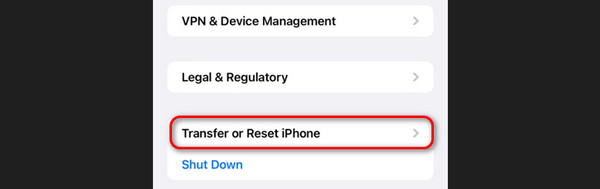
Étape 2En bas, choisissez le Réinitialiser bouton en bas de l’écran. Cinq options seront révélées parmi lesquelles vous pourrez choisir. Veuillez sélectionner le Réinitialiser les réglages réseau option pour réinitialiser les paramètres réseau de votre iPhone. Maintenant, essayez de renvoyer les photos qui ne sont pas envoyées sur votre iPhone.
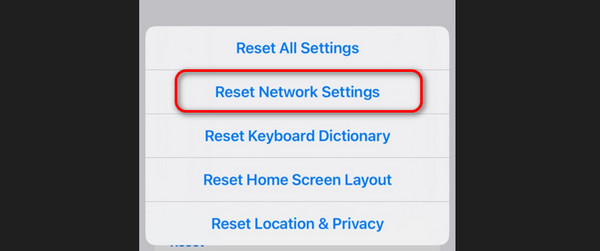
Partie 4. Comment réparer l'iPhone ne recevant pas de messages photo en mettant à jour la version iOS
Parfois, l'iPhone continue de mal fonctionner parce qu'il ne bénéficie pas des nouvelles fonctionnalités d'Apple. Vous pouvez les obtenir par mise à jour de la version du logiciel de votre iPhone via l’application Paramètres. Voulez-vous mettre à jour la version iOS de votre iPhone pour réparer l'iPhone qui ne reçoit pas d'images iMessage ou SMS ? Veuillez consulter les instructions détaillées ci-dessous. Passez.
S'il vous plaît, allez sur l'iPhone Paramètres application en appuyant sur l’icône sur l’écran d’accueil. Après cela, veuillez sélectionner le Général ainsi que le Mise à jour du logiciel boutons en haut. L'iPhone effectuera une analyse et si des mises à jour sont disponibles, appuyez sur le bouton Télécharger et installer pour obtenir les nouvelles fonctionnalités proposées par Apple pour votre iPhone.
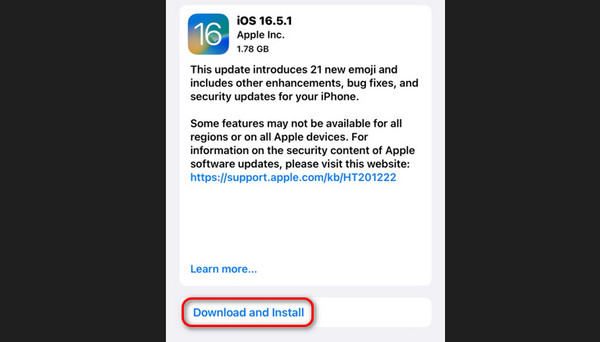
Partie 5. Comment réparer l'iPhone ne recevant pas de messages photo avec la récupération du système FoneLab iOS
Si vous souhaitez qu'un processus à 100 % corrige les images qui ne sont pas envoyées ou reçues sur iPhone, utilisez FoneLab iOS System Recovery. Vous pouvez résoudre le problème en utilisant ses fonctionnalités de mode avancé et de mode standard.
FoneLab vous permet de fixer l'iPhone / iPad / iPod du mode DFU, du mode de récupération, du logo Apple, du mode casque, etc. à un état normal sans perte de données.
- Résoudre les problèmes de système iOS désactivés.
- Extrayez les données des appareils iOS désactivés sans perte de données.
- C'est sûr et facile à utiliser.
- Mode avancé - Il supprime toutes les données stockées sur l'iPhone après l'avoir réparé.
- Mode Standard - Il ne supprimera pas les données stockées sur l'iPhone après l'avoir réparé.
Découvrez comment cet outil fonctionne en lisant et en suivant les étapes détaillées ci-dessous. Passez.
Étape 1Téléchargez l'outil. Il vous suffit de cliquer sur le Téléchargement gratuit bouton. Configurez-le et lancez-le ensuite.

Étape 2Cliquez Accueil bouton. Plus tard, procurez-vous une clé USB et connectez l'iPhone à l'ordinateur.
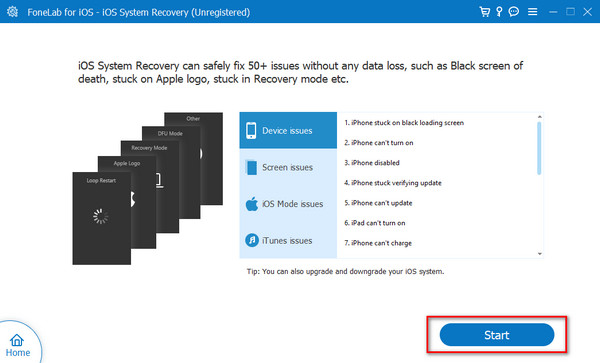
Étape 3Choisissez entre le Avancé Mode ou Standard Mode. Plus tard, cliquez sur le bouton Confirmer pour continuer.
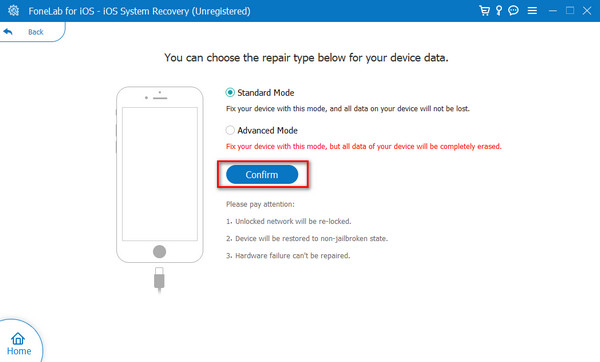
Étape 4Mettez l'iPhone en mode de récupération. Suivre les instructions à l’écran fera cela. Clique le Optimiser or réparation bouton pour commencer à réparer l’iPhone.
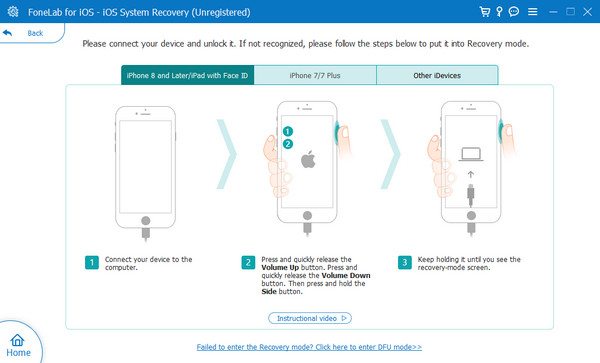
FoneLab vous permet de fixer l'iPhone / iPad / iPod du mode DFU, du mode de récupération, du logo Apple, du mode casque, etc. à un état normal sans perte de données.
- Résoudre les problèmes de système iOS désactivés.
- Extrayez les données des appareils iOS désactivés sans perte de données.
- C'est sûr et facile à utiliser.
Partie 6. FAQ sur la façon de réparer l'iPhone ne recevant pas de messages photo
Dois-je contacter l'assistance Apple ou mon opérateur si le problème persiste ?
Oui. Vous pouvez contacter l'assistance Apple si le problème persiste sur votre iPhone. C'est le service dont votre iPhone a besoin si vous ne parvenez pas à le dépanner. Si vous ne parvenez pas à le faire vous-même, il est temps de demander l’aide de professionnels. Vous pouvez visiter cette page et créer un ticket et un calendrier pour la réparation de votre iPhone : https://support.apple.com/contact.
Est-ce qu'une réinitialisation d'usine résoudra le problème ?
Oui. Le processus de réinitialisation d'usine peut sûrement résoudre le problème. Cependant, le processus supprimera toutes les données stockées sur votre iPhone, y compris vos applications, vos données importantes, vos comptes, etc. Voici quelques raisons pour lesquelles cela n’est pas recommandé dans cet article : le problème n’est pas grave.
Nous espérons avoir publié les solutions correspondantes au problème. Nous espérons que vous résoudrez le problème, surtout si vous utilisez FoneLab iOS System Recovery. Il peut résoudre plus de 50 dysfonctionnements d’iPhone liés à des problèmes logiciels. Téléchargez l'outil pour découvrir les autres fonctionnalités qu'il contient. As-tu plus de questions? Rejoignez notre discussion en commentant dans l'encadré ci-dessous. Merci!
FoneLab vous permet de fixer l'iPhone / iPad / iPod du mode DFU, du mode de récupération, du logo Apple, du mode casque, etc. à un état normal sans perte de données.
- Résoudre les problèmes de système iOS désactivés.
- Extrayez les données des appareils iOS désactivés sans perte de données.
- C'est sûr et facile à utiliser.
